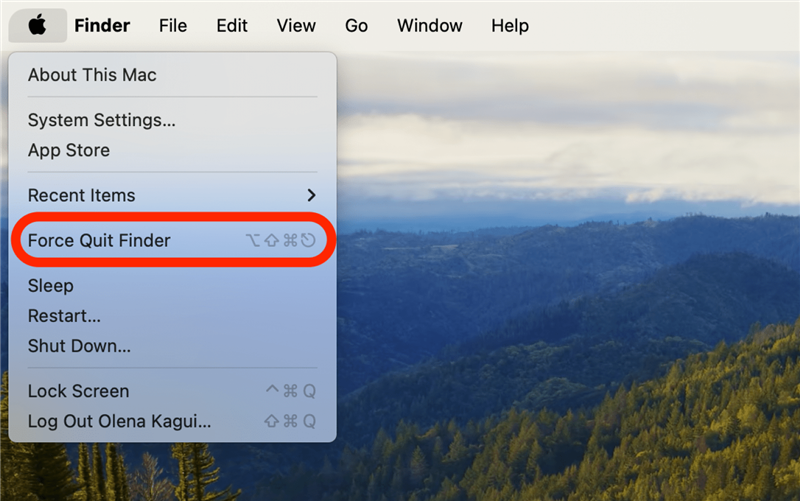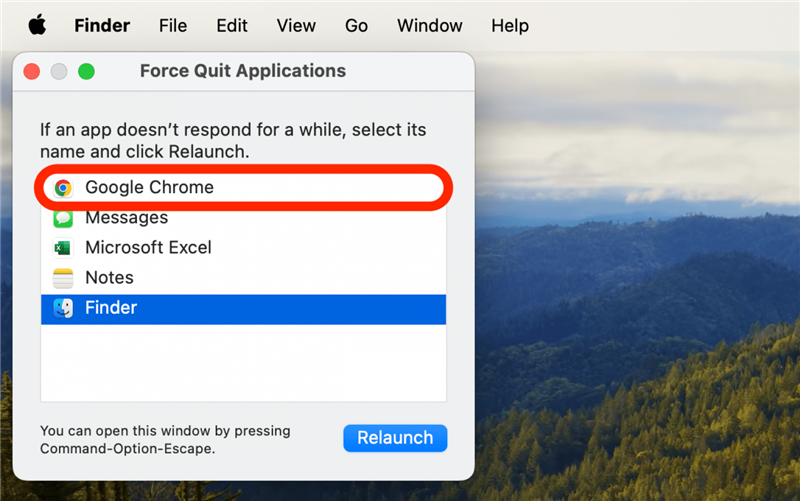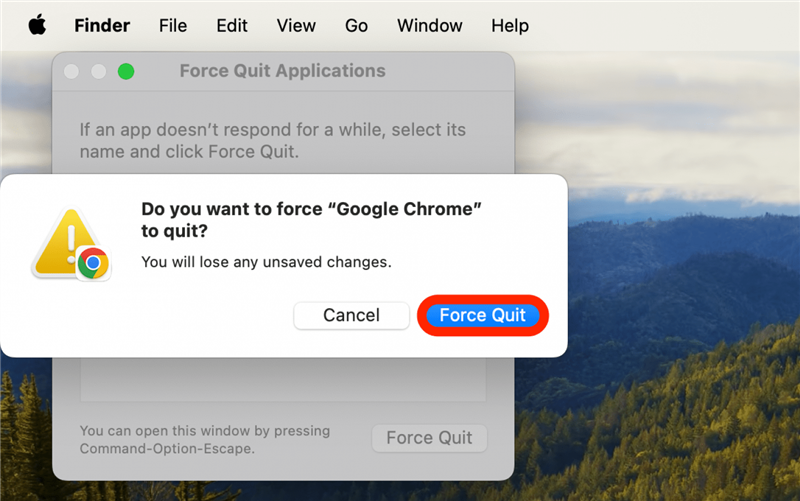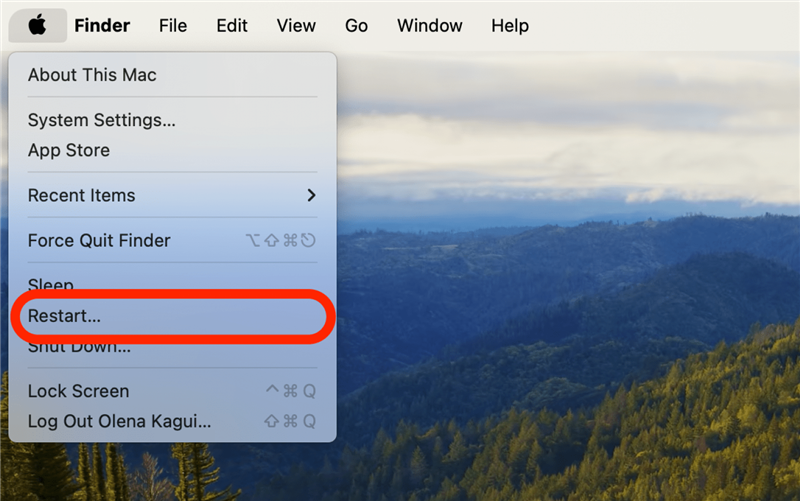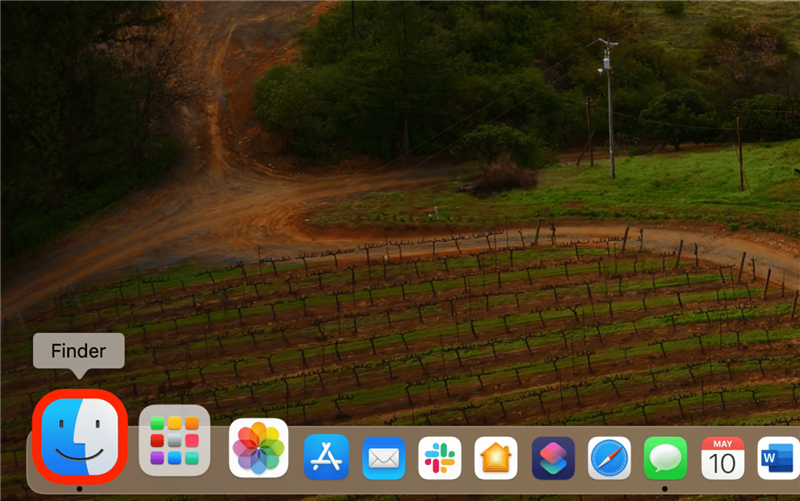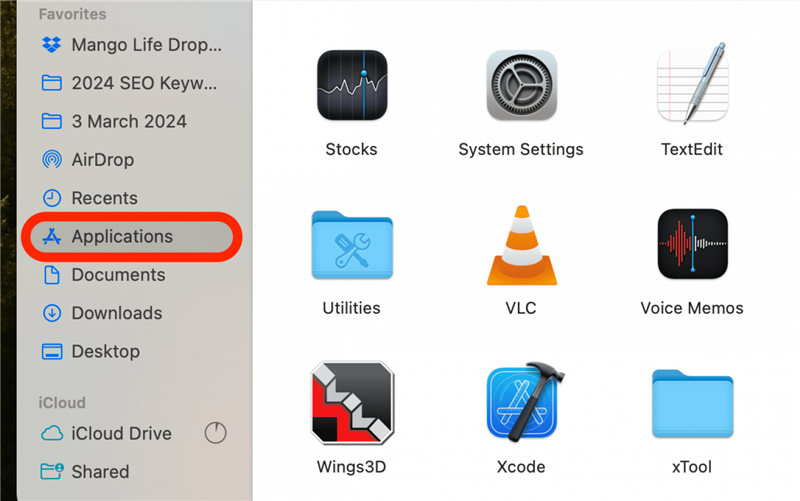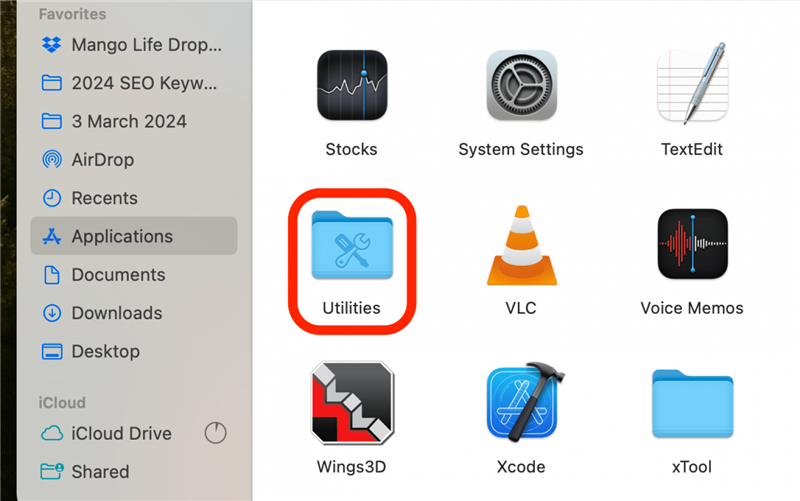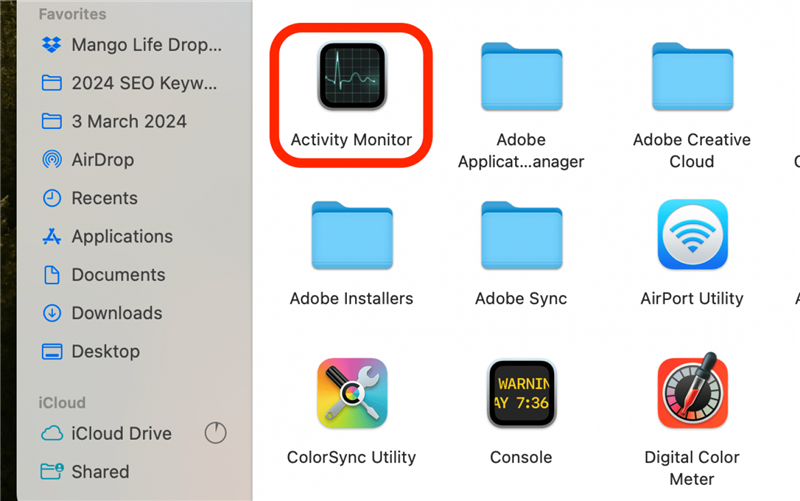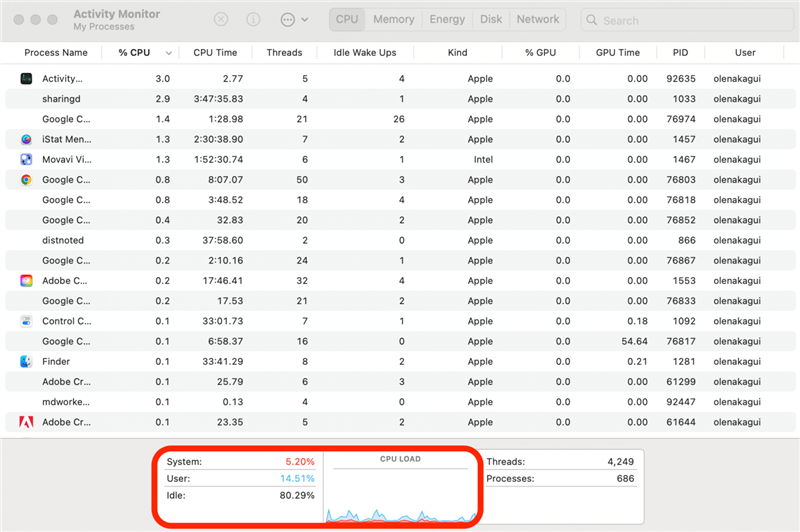Почему мой Mac работает так медленно? Как пользователю Mac, вам наверняка знакомо вращающееся колесо смерти — даже если вы называете его по-другому. К счастью, есть несколько способов, которые могут помочь решить эту проблему. Таким образом, вы сможете проводить гораздо меньше времени, глядя на «колесо смерти» Mac, и гораздо больше времени, успешно используя свой Mac.
Быстрое решение проблемы вращающегося колеса смерти Mac
Иногда вращающееся колесо появляется на несколько секунд или только при работе с определенным приложением. Если это так, вам повезло! Скорее всего, проблема вызвана именно этим приложением, а не системной проблемой, и, скорее всего, она будет решена, если вы выйдете из приложения, либо просто закрыв его, либо принудительно выйдя из него, если оно не реагирует на действия пользователя. Чтобы принудительно завершить работу приложения на Mac, выполните следующие действия:
- Нажмите на менюApple (или воспользуйтесь сочетанием клавиш cmd+option+esc и перейдите к шагу 3).
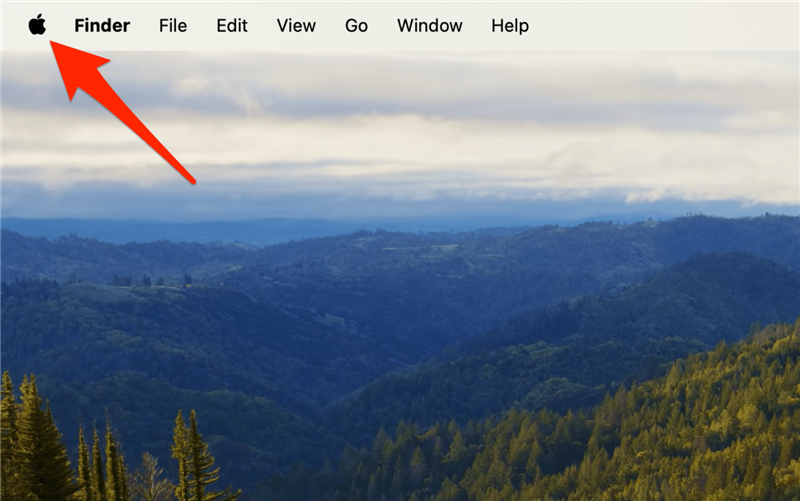
- Выберите Форсированный выход (вы увидите либо «Force Quit…», либо «Force Quit [App Name]»).

- Выберите приложение, которое не отвечает. Дважды щелкните его или нажмите Форсаж.

- Нажмите Принудительное завершение еще раз, чтобы подтвердить выбор.

Теперь вы знаете, как закрывать приложения на MacBook. Не забудьте подписаться на наш бесплатныйСовет дня, чтобы получить еще больше отличных уроков по Mac!
 Откройте для себя скрытые возможности iPhoneПолучайте ежедневные советы (со скриншотами и четкими инструкциями), чтобы осваивать iPhone всего за одну минуту в день.
Откройте для себя скрытые возможности iPhoneПолучайте ежедневные советы (со скриншотами и четкими инструкциями), чтобы осваивать iPhone всего за одну минуту в день.
Примечание
Радужное колесо смерти — самое распространенное прозвище, но его также называют цветовым колесом, вращающимся цветовым колесом, красочным вращающимся колесом, цветным вращающимся колесом, радужным цветовым колесом, красочным кругом, вращающимся радужным колесом и загрузочным колесом.
Перезагрузите или принудительно перезагрузите ваш Mac
Если колесо смерти Mac вращается и создает слишком много проблем для выполнения других функций на компьютере, вам может понадобиться перезагрузить Mac или принудительно перезагрузить его, если вы не можете получить доступ к меню Apple. Здесь приведены инструкции для обоих способов:
- Если вы можете, нажмите на Меню Apple.
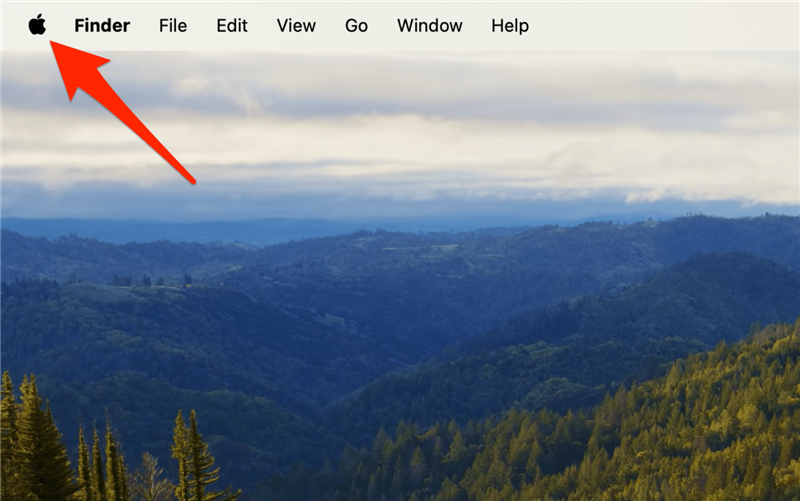
- Нажмите Перезагрузить.

Если вы не можете пользоваться мышью или компьютер не отвечает, вам нужно принудительно перезагрузить Mac. Вот как можно принудительно перезагрузить MacBook и Mac: удерживайте нажатыми клавиши cmd+control+power** кнопку (на MacBook это будет та же кнопка Touch ID, если она у вас есть). Продолжайте удерживать их, пока экран не станет черным, а затем отпустите.
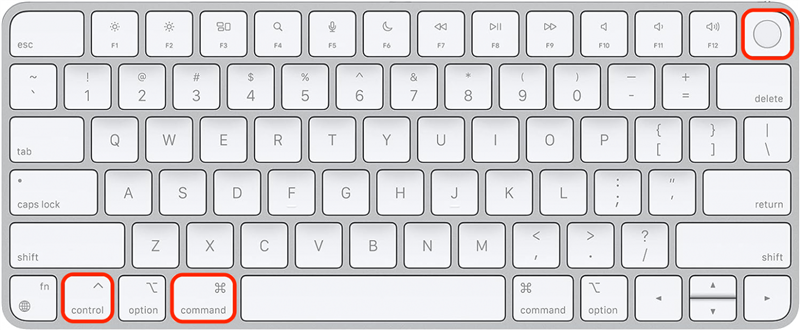
Почему мой Mac работает так медленно? Как пользователю Mac, вам наверняка знакомо вращающееся колесо смерти — даже если вы называете его по-другому. К счастью, есть несколько способов, которые могут помочь решить эту проблему. Таким образом, вы сможете проводить гораздо меньше времени, глядя на «колесо смерти» Mac, и гораздо больше времени, успешно используя свой Mac.
Быстрое решение проблемы вращающегося колеса смерти Mac
Иногда вращающееся колесо появляется на несколько секунд или только при работе с определенным приложением. Если это так, вам повезло! Скорее всего, проблема вызвана именно этим приложением, а не системной проблемой, и, скорее всего, она будет решена, если вы выйдете из приложения, либо просто закрыв его, либо принудительно выйдя из него, если оно не реагирует на действия пользователя. Чтобы принудительно завершить работу приложения на Mac, выполните следующие действия:
Нажмите на менюApple (или воспользуйтесь сочетанием клавиш cmd+option+esc и перейдите к шагу 3).
Выберите Форсированный выход (вы увидите либо «Force Quit…», либо «Force Quit [App Name]»).
Выберите приложение, которое не отвечает. Дважды щелкните его или нажмите Форсаж.
Нажмите Принудительное завершение еще раз, чтобы подтвердить выбор.
Теперь вы знаете, как закрывать приложения на MacBook. Не забудьте подписаться на наш бесплатный
- Совет дня, чтобы получить еще больше отличных уроков по Mac!

- Откройте для себя скрытые возможности iPhoneПолучайте ежедневные советы (со скриншотами и четкими инструкциями), чтобы осваивать iPhone всего за одну минуту в день.

- Примечание

- Радужное колесо смерти — самое распространенное прозвище, но его также называют цветовым колесом, вращающимся цветовым колесом, красочным вращающимся колесом, цветным вращающимся колесом, радужным цветовым колесом, красочным кругом, вращающимся радужным колесом и загрузочным колесом.

- Перезагрузите или принудительно перезагрузите ваш Mac

Если колесо смерти Mac вращается и создает слишком много проблем для выполнения других функций на компьютере, вам может понадобиться перезагрузить Mac или принудительно перезагрузить его, если вы не можете получить доступ к меню Apple. Здесь приведены инструкции для обоих способов:
Если вы можете, нажмите на Меню Apple.
Нажмите Перезагрузить.
Если вы не можете пользоваться мышью или компьютер не отвечает, вам нужно принудительно перезагрузить Mac. Вот как можно принудительно перезагрузить MacBook и Mac: удерживайте нажатыми клавиши cmd+control+power** кнопку (на MacBook это будет та же кнопка Touch ID, если она у вас есть). Продолжайте удерживать их, пока экран не станет черным, а затем отпустите.
- Теперь вы знаете, как выключить Mac, если он не отвечает. Ваш компьютер должен перезагрузиться в обычном режиме, и у вас появится новый шанс выполнить работу, которую вы пытались сделать.
- Постоянные проблемы с вращающимся колесом смертиЕсли описанные выше шаги не помогли вам решить проблему, возможно, ее не так-то просто устранить. Медленная работа Mac или постоянное вращающееся колесо смерти могут быть вызваны несколькими причинами, но среди вероятных виновников — недостаток места для хранения данных или проблемы с доступной памятью вашего устройства.Наведите порядок в вашем Mac
- Один из отличных способов ускорить работу вашего Mac — освободить на нем место. Подумайте об этом, как об организации рабочего стола: чем меньше беспорядка, тем легче сосредоточиться на поставленной задаче. Ваш Mac ничем не отличается от других.